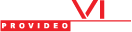- Видеокамеры
- PTZ и WEB камеры
- Видеорекордеры RAW, SDI, HDMI
- Видеомониторы
- Анализаторы SDI, IP, HDR сигнала
- Платы ввода-вывода SDI, HDMI
- Внешние PCIe-шасси
- Многоканальный захват видео
- Программы для монтажа видео
- Клавиатуры. Контроллеры. Панели
- Конвертеры
- Коммутаторы
- AV-передатчики беспроводные
- Вещание в интернет (стриминг)
- Thunderbolt-адаптеры
- Аудиооборудование и ПО
- Автоматизация телевещания
- Управление медиа (MAM, DAM)
- Host контроллеры
- Системы хранения
- Ленточные библиотеки LTO
- Резервное копирование и архивы
- Серверные корпуса и аксессуары для Mac
- Распродажа демооборудования
- Снято с производства
Внешние графические процессоры значительно ускорят DaVinci Resolve

Хотя Final Cut Pro X пока не поддерживает внешние графические процессоры, другая популярная программа нелинейного монтажа DaVinci Resolve уже может работать с eGPU на macOS. На самом деле, DaVinci Resolve Studio обладает поддержкой нескольких графических процессоров, что может оказать заметное положительное влияние как на производительность на тайм-лайне, так и на время, требуемое для рендеринга и экспорта проектов.
DaVinci Resolve прошла путь от того, что на первый взгляд казалось инструментом для цветокоррекции, который вы использовали и потом загружали материал обратно в основную NLE, до полноценной и компетентной системы нелинейного редактирования. DaVinci Resolve 15 теперь включает в себя графическую платформу для создания профессиональных визуальных эффектов Fusion.
В видеообзоре будет представлен рабочий процесс в DaVinci Resolve 14 с несколькими eGPU. Как вы увидите, подключенный внешний графический процессор сможет превратить MacBook Pro в мощную монтажную станцию.
Настройка GPU в DaVinci Resolve
Откройте Project и далее следуйте Preferences → Hardware Configuration → и измените режим GPU proccesing mode на OpenCL. Выставьте ручной (manual) режим для GPU selection mode. Это позволит вам выбрать конкретные графические процессоры для работы. Как только вы выберите графические процессоры, которые хотите задействовать, нажмите Save и перезапустите DaVinci Resolve.

Выбор нескольких графических процессоров в DaVinci Resolve Studio 14
Тест на iMac Pro
Первый тест проводился на рабочей станции iMac Pro, в базовой комплектации которой установлен графический процессор AMD Radeon Pro Vega 56. Дополнительно подключенные один или два внешних графических процессоров значительно повышают производительность, что видно из графика ниже.

Вы можете заметить, что затраты на использование больше чем одного eGPU не окупятся при работе на такой станции как iMac Pro, которая и так обладает сильным встроенным графическим процессором. Просто подключив второй GPU вы сможете добиться впечатляющих результатов, но многое также зависит от типа проекта и видео.
При подключении дополнительного(ых) GPU, разница в производительности сразу бросается в глаза: значительно сокращается время экспорт проекта и рендеринга. Например, при задействовании трех графических процессоров - встроенного Pro Vega 56 + Vega 64 + RX 580 - при некоторых сценариях время экспорта проекта сокрщается более чем в два раза.
Чем больше визуальных эффектов и цветокоррекции размещено на таймлайне, тем ярче выражены различия во времени экспорта. Одно дело испытать такой прирост производительности один или два раза, но представьте, что процесс экспорта или рендеринга повторяется снова и снова, как это бывает у некоторых специалистов, занятых в области видеоредактирования. Теперь вы сможете понять, как экономить время с помощью дополнительного GPU.

Цветокоррекция и визуальные эффекты в DaVinci Resolve Studio 14
Станция iMac Pro обладает четырьмя портами Thunderbolt 3, которые распределенны между двумя контроллерами. Если вы решите использовать более одного eGPU, вам нужно будет подключить каждый из них к разным контроллерам. Это означает, что подключть первый eGPU нужно будет в порт 1 или 2, а второй в 3 или 4. Если вы попробуете подключить оба eGPU к одному контроллеру, то macOS, скорее всего, зависнет. В тесте использовались eGPU Sonnet eGFX Breakaway Box - единственные сертифицированные шасси для использования с Apple.
Тест на MacBook Pro
На менее мощной станции MacBook Pro, поддержка eGPU DaVinci Resolve выглядит просто потрясающей по двум причинам: общее повышение производительности и ускорение экспорта проектов. Базовая модель MacBook Pro обладает двухъядерным процессором Intel i5 и слабой видеокартой Intel Iris Graphics 640 iGPU. Другими словами, это ужасная станция для любой сложной работы с видео. MacBook Pro будет тормозить при работе с такими базовыми эффектами как цветокоррекцией, размытием по гауссу и т.д. Излишне говорить, что с исползованием eGPU результаты будут отличаться как день и ночь.
MacBook Pro обладает одним Thunderbolt 3 контроллером с двумя портами Thunderbolt 3. Вы можете подключить eGPU к каждому порту, если хотите использовать два дополнительных внешних графических процессора.
Как и в тестах на iMac Pro, были проведены два эксперимента. Первый тест включал в себя обычный экспорт 8-минутного клипа в ProRes 422 HQ. Следующий тест состоял из экспорта клипа в ProRes 422 HQ с добавлением нескольких эффектов.

Ужасная производительность (4 FPS) при задействовании встроенного графического процессора
Результаты были чрезвычайно плохими, когда в тесте задействовали только встроенный GPU Intel Iris Graphics 640. Производительность была особенно пугающей при тесте с дополнительными эффектами - частота кадров колебалась на уровне 4-5 FPS.

С подключенным eGPU, частота кадров при воспроизведение клипа на таймлайне не опускалась ниже 30 FPS
Однако, при подключении одного или двух eGPU, производительность значительно отличалась. MacBook Pro превратился в полноценную монтажную станциию.

Ко всему прочему, чтобы использовать мощность eGPU вам не придется подключать второй дисплей при работе в DaVinci Resolve. Просто подключите eGPU к вашему Mac и выберите нужный графический процессор в настройках DaVinci Resolve.
Если вы используете eGPU вместе с DaVinci Resolve, вы сразу же ощутите значительный прирост производительности вне зависимости от конфигурации вашего компьютера. Внешние графические процессоры отлично подойдут владельцам MacBook Pro, которым важна легкая и компактная конфигурация рабочей станции, возможность работы с профессиональными визуальными эффектами, а также быстрый экспорт проектов.